
آیا میخواهید تغیییرات قیمت محصولات خود را در فروشگاه ووکامرسیتان به نمایش بگذارید؟ نمایش نمودار قیمت، یک ابزار قدرتمند برای افزایش اعتماد مشتریان و تصمیمگیری آگاهانهتر آنها است. در این مقاله، به آموزش نمایش نمودار تغییرات قیمت محصولات در ووکامرس با استفاده از یک افزونه کاربردی میپردازیم. با ما همراه باشید تا به راحتی این قابلیت را به فروشگاه خود اضافه کنید.
اهمیت نمودار قیمت در ووکامرس
امروزه، ارائه اطلاعات جامع و شفاف در مورد محصولات، کلید موفقیت در فروشگاههای اینترنتی است. نمودار قیمت، یکی از این اطلاعات حیاتی است که به مشتریان شما کمک میکند تا:
- تغییرات قیمت محصول را در طول زمان مشاهده کنند.
- از نوسانات قیمت آگاه شوند.
- تصمیمات خرید هوشمندانهتری بگیرند.
این امر، نه تنها به افزایش اعتماد مشتریان کمک میکند، بلکه میتواند منجر به افزایش فروش و بهبود تجربه کاربری شود.
آموزش گام به گام نمایش نمودار قیمت
در این آموزش، مراحل نمایش نمودار تغییرات قیمت محصولات در ووکامرس را به صورت گام به گام و با استفاده از یک افزونه ساده و کارآمد بررسی میکنیم.
1. نصب و فعالسازی افزونه Plot Prices
اولین قدم، نصب و فعالسازی افزونه Plot Prices Woocommerce Product است. برای این کار:
- وارد پیشخوان وردپرس خود شوید.
- به بخش "افزونهها" و سپس "افزودن" بروید.
- نام افزونه را در کادر جستجو وارد کنید.
- افزونه را نصب و فعال کنید.
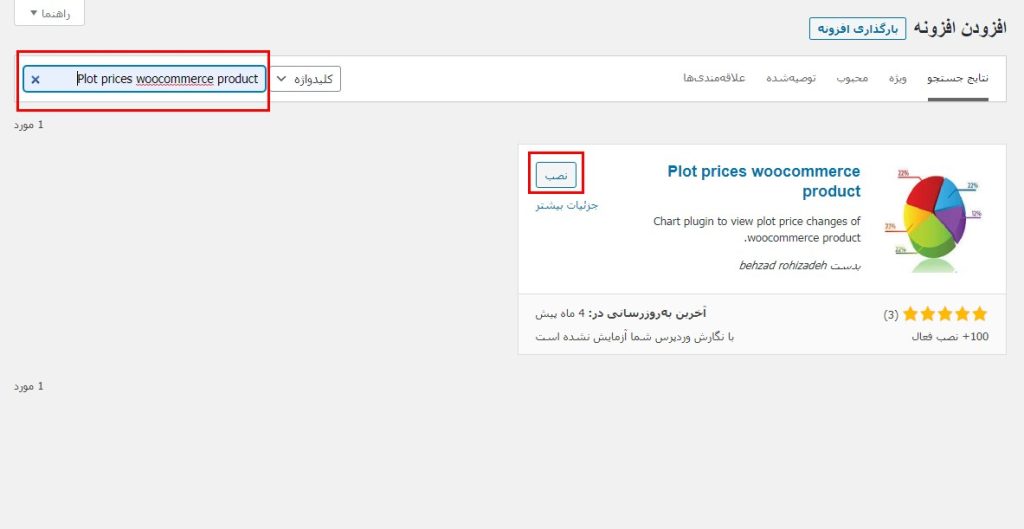
2. روشهای نمایش نمودار قیمت
پس از نصب و فعالسازی افزونه، دو روش اصلی برای نمایش نمودار قیمت در اختیار دارید:
- روش اول: نمایش نمودار برای محصولات انتخابی (استفاده از شورتکد)
- روش دوم: نمایش نمودار برای تمامی محصولات (ویرایش فایلهای قالب)
در ادامه، هر دو روش را به تفصیل شرح میدهیم.
روش اول: نمایش نمودار برای محصولات انتخابی
اگر میخواهید نمودار قیمت را فقط برای محصولات خاصی نمایش دهید، از این روش استفاده کنید:
- به صفحه ویرایش محصول مورد نظر خود بروید.
- کد کوتاه
[chartprice]را در هر جایی از صفحه محصول که میخواهید نمودار نمایش داده شود، قرار دهید.
با این کار، نمودار تغییرات قیمت محصول در صفحه محصول نمایش داده میشود.
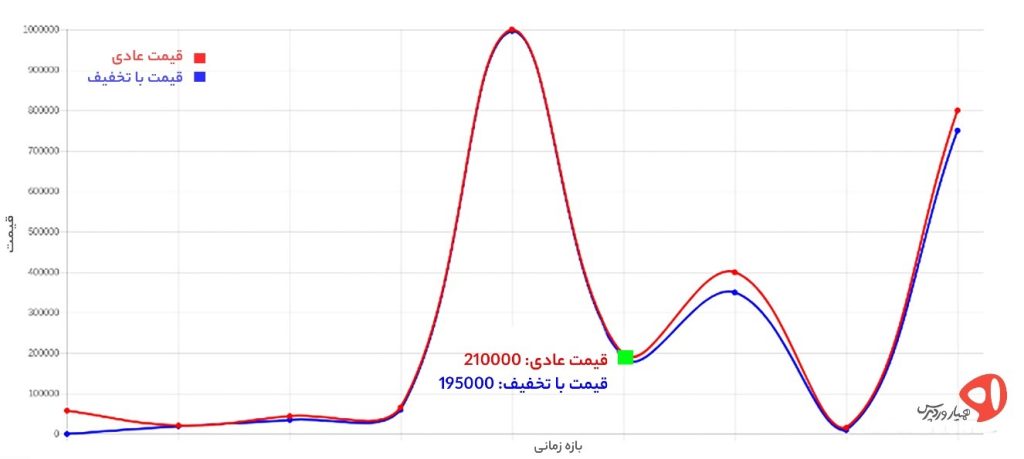
برای تنظیم ظاهر نمودار، میتوانید به بخش ووکامرس و سپس پیکربندی بروید و در قسمت Customer List نوع نمودار را انتخاب کنید.
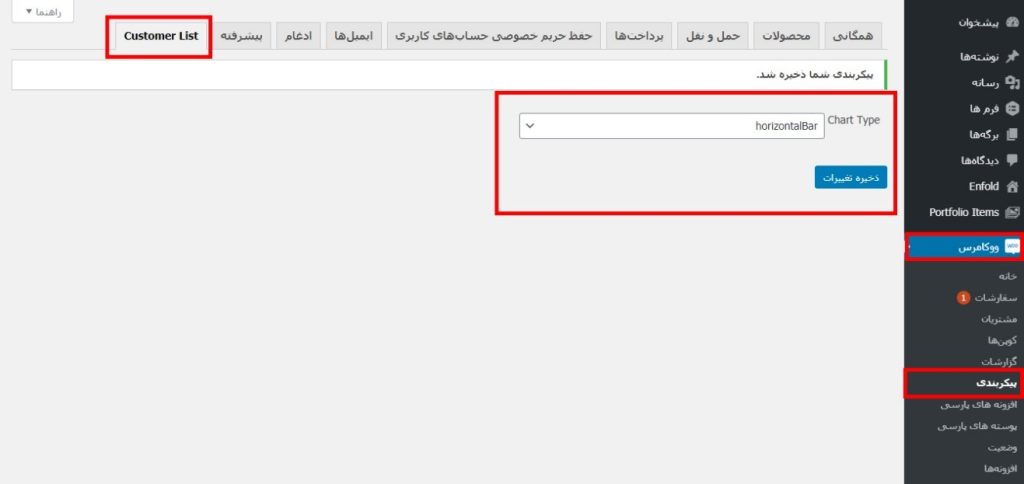
نکته مهم: برای نمایش تاریخ در نمودار به زبان فارسی، باید یک افزونه تقویم شمسی مانند WP-Parsidate یا wp-jalali نصب کنید.
روش دوم: نمایش نمودار برای تمامی محصولات
اگر میخواهید نمودار قیمت را برای تمامی محصولات فروشگاه خود نمایش دهید، این روش را دنبال کنید:
- به فایل
functions.phpقالب خود دسترسی پیدا کنید (بهتر است از یک قالب child استفاده کنید تا تغییرات شما در بهروزرسانیهای قالب اصلی از بین نرود). - یک نسخه پشتیبان از این فایل تهیه کنید.
- فایل را ویرایش کرده و کد زیر را به آن اضافه کنید:
add_filter('chart_price_apply_filter_format_date', 'format_date');function format_date($date){ $date=date('Y/m/d'); //defult Y-m-d return $date;}
- فایل
single-product.phpموجود در پوشه قالب خود را ویرایش کنید. - کد زیر را در محل مورد نظر خود در این فایل قرار دهید (به طور معمول، بعد از نمایش اطلاعات محصول):
<?php echo do_shortcode( '[chartprice]' ); ?>
با انجام این مراحل، نمودار قیمت برای تمامی محصولات شما نمایش داده خواهد شد.
جمعبندی
نمایش نمودار قیمت در فروشگاه ووکامرس، یک گام موثر در جهت افزایش شفافیت، جلب اعتماد مشتریان و در نهایت، افزایش فروش است. با استفاده از افزونه Plot Prices و دنبال کردن مراحل این آموزش، میتوانید به راحتی این قابلیت را به فروشگاه خود اضافه کنید و تجربه خرید بهتری را برای مشتریان خود فراهم کنید. امیدواریم این آموزش برای شما مفید بوده باشد.
دانلود افزونه Plot prices woocommerce product
دانلود افزونه Plot prices woocommerce productصفحه افزونه











ارسال پاسخ